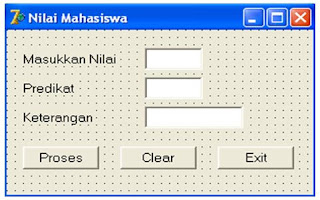Membuat Aplikasi penginputan Nilai Mahasiswa memakai pemograman Delphi
Spesifikasi kebutuhan kontrol komponen
Sebelum memulai program dalam Laporan Akhir ini,kita harus mengetahui beberapa kontrol komponen yang di perlukan untuk membuatnya.dibawah ini daftar kontrol komponen yang di perlukan untuk membuat program aplikasi tersebut.
Komponen | Properti | Nilai dari Properti | |
Label1 | Name | Label1 | |
Caption | Masukkan Nilai | ||
Label2 | Name | Label2 | |
Caption | Predikat | ||
Label3 | Name | Label3 | |
Caption | Keterangan | ||
Edit1 | Name | Kosongkan | |
Edit2 | Name | Kosongkan | |
Edit3 | Name | Edit3 | |
Button1 | Name | Button1 | |
Caption | Proses | ||
Button2 | Name | Button2 | |
Caption | Clear | ||
Button3 | Name | Button3 | |
Caption | Exit |
Langkah Pembuatan Program
Setelah anda memenuhi semua spesifikasi kontrol komponen yang di butuhkan untuk membuat porogram tersebut ,langkah selanjutnya adalah pembuatan programnnya .
Berikut ini langkah langkah pembuatanya :
1. Masuklah ke dalam lingkungan delphi.
2. Buatlah sebuah form baru kemudian desain lah dengan menenpatkan kontrol - kontrol komponen pada bidang form tersebut .hasil akhir desain form itu dapat anda lihat di bawah ini :
3.
3.
4. Setelah anda menyelesaikan tahap awal pembuataan program ini ,langkah selanjutnya adalah menuliskan listing program.dibawah ini listing program selengkapnya.
 LISTING PROGRAM EMBUAT FORM NILAI MAHASISWA
LISTING PROGRAM EMBUAT FORM NILAI MAHASISWAunit Unit1;
interface
uses
Windows, Messages, SysUtils, Variants, Classes, Graphics, Controls, Forms,
Dialogs, StdCtrls;
type
TForm1 = class(TForm)
Label1: TLabel;
Label2: TLabel;
Label3: TLabel;
Edit1: TEdit;
Edit2: TEdit;
Edit3: TEdit;
Button1: TButton;
Button2: TButton;
Button3: TButton;
procedure Button2Click(Sender: TObject);
procedure Button3Click(Sender: TObject);
 procedure Button1Click(Sender: TObject);
procedure Button1Click(Sender: TObject); procedure Edit1KeyPress(Sender: TObject; var Key: Char);
private
{ Private declarations }
public
{ Public declarations }
end;
var
Form1: TForm1;
implementation
uses Math;
{$R *.dfm}
procedure TForm1.Button2Click(Sender: TObject);
begin
Edit1.Text:='';
Edit2.Text:='';
Edit3.Text:='';
procedure TForm1.Button3Click(Sender: TObject);
begin
Application.Terminate;
end;
procedure TForm1.Button1Click(Sender: TObject);
begin
if (Edit1.Text)='' then
begin
MessageDlg('Harap Isikan Nilai',mtInformation,[mbOK],0);
else if StrToInt(Edit1.Text)<50 then
begin
Edit2.Text:='E';
Edit3.Text:=' Gagal ';
end
else if StrToInt(Edit1.Text)<60 then
begin
Edit2.Text:='D';
 Edit3.Text:=' Lulus ';
Edit3.Text:=' Lulus ';end
else if StrToInt(Edit1.Text)<70 then
begin
Edit2.Text:='C';
Edit3.Text:=' Lulus ';
end
else if StrToInt(Edit1.Text)<80 then
begin
Edit2.Text:='B';
Edit3.Text:=' Lulus ';
end
else if StrToInt(Edit1.Text)<=100 then
begin
Edit2.Text:='A';
Edit3.Text:=' Lulus ';
end
procedure TForm1.Edit1KeyPress(Sender: TObject; var Key: Char);
begin
if not (key in['0'..'9',#13,#8,'.',','])then key:=#0;
end;
end.
LOGIKA PROGRAM MEMBUUAT FORM NILAI MAHASISWA
Untuk mengetikan listing diatas,yang kita lakukan adalah mengklik 1 kali pada komponen yang kita buat tadi nanti akan muncul listing seperti diatas Cuma ada penambahan di beberapa seperti listing yang di atas ada tanda strip diatas saya gunakan untuk memberitahukan data yang ada penambahannya .ini saya akan menjelaskan maksud maksud data yang di listing atas :
· if (Edit1.Text)='' then
begin
MessageDlg('Harap Isikan Nilai',mtInformation,[mbOK],0);
end
Statment dia atas pada perintah if ( Edit1.Text )=”then, dimaksudkan apabila pada edit1 yang di beri nama Nilai kosong maka akan menampilkan pesan Information kepada user ‘Harap Isikan Nilai’ ,
else if StrToInt(Edit1.Text)<50 then
begin
Edit2.Text:='Gagal';
Edit3.Text:='E';
end
Stament diatas pada perintah if memberitahukan jika statment nilai yang diberikan tidak terpenuhi [ Edit2 (nilai) angkanya kurang dari 50 maka pada edit2(Predikat) ] Maka akan menampilkan hasil isinya Gagal dan pada Edit3(Keterangan) akan menampilkan isi keterangannya E
else if StrToInt(Edit1.Text)<60 then
begin
Edit2.Text:='Lulus';
Edit3.Text:='D';
end
Stament diatas pada perintah if memberitahukan jika statment nilai yang diberikan tidak terpenuhi [ Edit2 (nilai) angkanya kurang dari 60 maka pada edit2(Predikat) ] Maka akan menampilkan hasil isinya lulus dan pada Edit3(Keterangan) akan menampilkan isi keterangannya D
else if StrToInt(Edit1.Text)<70 then
begin
Edit2.Text:='Lulus';
Edit3.Text:='C';
end
Stament diatas pada perintah if memberitahukan jika statment nilai yang diberikan tidak terpenuhi [ Edit2 (nilai) angkanya kurang dari 70 maka pada edit2(Predikat) ] Maka akan menampilkan hasil isinya lulus dan pada Edit3(Keterangan) akan menampilkan isi keterangannya C
else if StrToInt(Edit1.Text)<80 then
begin
Edit2.Text:='Lulus';
Edit3.Text:='B';
end
Stament diatas pada perintah if memberitahukan jika statment nilai yang diberikan tidak terpenuhi [ Edit2 (nilai) angkanya kurang dari 80 maka pada edit2(Predikat) ] Maka akan menampilkan hasil isinya Lulus dan pada Edit3(Keterangan) akan menampilkan isi keterangannya B
else if StrToInt(Edit1.Text)<=100 then
begin
Edit2.Text:='Lulus';
Edit3.Text:='A';
end
Stament diatas pada perintah if memberitahukan jika statment nilai yang diberikan tidak terpenuhi [ Edit2 (nilai) angkanya kurang dari 100 maka pada edit2(Predikat) ] Maka akan menampilkan hasil isinya Lulus dan pada Edit3(Keterangan) akan menampilkan isi keterangannya A
Dan pada Button2 yang berisi dengan nama Clear kita tambahkan statment berikut ini:
Edit1.Text:='';
Edit2.Text:='';
Edit3.Text:='';
Statment diatas pada nama Edit1,Edit2,dan Edit3 kita kosongkan sehingga pada saat kembali isi nilainya tidak ada yang kita value .dan pada Button3 yang berisi dengan nama Exit kita tambahkan statment berikut ini :
Application.Terminate;
Statment diatas berarti memberhentikan dari proses nge RUN.
if not (key in['0'..'9',#13,#8,'.',','])then key:=#0;
Pada Event OnKeyPress Edit1 diisi dengan if not (key in['0'..'9',#13,#8,'.',','])then key:=#0; artinya tombol yang berfungsi hanya angka 0 sampai 9 ,tombol enter, tab, titik, dan koma disebabkan karena kita hanya diperintahkan untuk memasukkan nilai , karena nilai berbentuk angka, berarti kita hanya menginputkan angka saja tidak yang lainnya seperti huruf dan karakter lainnya.
Pengujian Program
1.Tekan tombol F9 atau klik tanda panah hijau pada MenuBar.Pada awal tampilan aplikasi ,Fokus kursor otomatis berada pada control cmbkategori.gunakan tombol panah .fokus akan pindah ke kontrol Form Nilai Mahasiswa ,secara otomatis otomatis akan di tampilkan.
INILAH HASIL OUTPUT YANG AKAN DI TAMPILKAN